Datenqualitätswarnunghinweisverlauf
Wenn Tableau Catalog in Ihrer Umgebung aktiviert ist, können Site-Administratoren können mithilfe der vordefinierten Admin-Ansicht "Datenqualitätswarnunghinweisverlauf" sehen, wie Warnungen zur Datenqualität auf der Site verwendet werden.
Weitere Informationen zu Tableau Catalog als Bestandteil von Datenmanagement finden Sie unter "Über Tableau Catalog" in der Tableau Server(Link wird in neuem Fenster geöffnet)- oder Tableau Cloud(Link wird in neuem Fenster geöffnet)-Hilfe.
Wählen Sie auf der Seite "Site-Status" das Dashboard "Datenqualitätswarnungsverlauf" aus:

Das Dashboard zeigt an, wie viele Datenqualitätswarnungen über einen bestimmten Zeitraum aktiv sind. Außerdem wird darin angezeigt, wie viele Warnungen im gleichen Zeitraum geändert (erstellt, aktualisiert und gelöscht) wurden.
Anzeigen von Warnungsdetails
Unter den Liniendiagrammen finden Sie die Details zu den Datenqualitätswarnungen, einschließlich Folgendem:
- Datum und Uhrzeit – Wann die Warnung erstellt oder zuletzt geändert wurde.
- Inhaltstyp: Der Typ des Assets, für das die Warnung festgelegt ist, z. B. eine Datenbank, Tabelle oder Datenquelle.
- Inhaltsname: Name des Assets, für das die Warnung festgelegt ist.
- Geändert von – Name der Person, die die Warnung erstellt oder zuletzt geändert hat.
- Status – Gibt an, ob die Warnung aktiv oder inaktiv ist.
- Typ – Der Warnungstyp kann "Veraltete Daten", "Warnung", "Veraltet", "Vertrauliche Daten" oder "Wird gewartet" lauten.
- Sichtbarkeit – Die Warnung kann so konfiguriert werden, dass sie eine normale (Standardeinstellung) oder hohe Sichtbarkeit hat.
- Nachricht – Die Nachricht des Warnungserstellers an die Benutzer, wenn sie die Details der Warnung anzeigen.
Filterwarnverlauf
Wenn Sie den Datenqualitätswarnungsverlauf für die überprüfen, können Sie auf eine Markierung in der Ansicht klicken, um die unter der Ansicht angezeigten Details zu filtern.

Die Zahlen auf der Tagesachse stellen das Datum innerhalb des Zeitraums dar. Wenn beispielsweise heute der 18. November ist und Sie nach den letzten 7 Tagen filtern, wird auf der Tagesachse 12-18 angezeigt.
Weitere Filter sind verfügbar, wenn Sie in der oberen rechten Ecke auf das Filtersymbol klicken: filtern Sie nach Zeitraum und Inhaltstyp.
Filtern nach Zeitraum
Der maximale Zeitraum, den Sie konfigurieren können, umfasst die letzten 30 Tage.
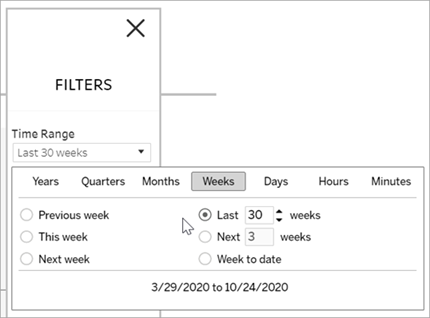
Filtern nach Inhaltstyp
Sie können alle Datenqualitätswarnungen auf Ihrer Site anzeigen oder filtern, um Warnungen für bestimmte Arten von Assets (z. B. Datenquelle oder Tabelle) anzuzeigen:
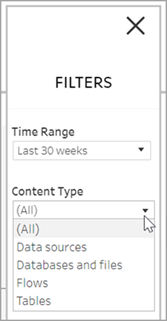
Wer kann dies tun?
Um einen Datenqualitätswarnung festlegen zu können, müssen Sie Server- oder Site-Administrator sein.
